Трансляция из поиска Яндекса по видео, Кинопоиска и YouTube. Яндекс Станция. Справка
Актуально для: |
Примечание. Чтобы подключить к телевизору колонки без HDMI, создайте тандем с совместимым устройством: Модулем или телевизором Яндекса.
На телевизор, подключенный к Станции, можно отправлять видео, сериалы, мультфильмы, шоу и другие видеоролики. Запустить их можно из результатов поиска Яндекса по видео, из Кинопоиска (сайта или приложения для Android), а также из приложения YouTube.
Как отправить видео на Станцию:
- Из поиска Яндекса по видео
Войдите в аккаунт на Яндексе, который вы используете для управления колонкой.
Введите в поисковой строке название фильма или ролика, который хотите посмотреть.

- В результатах поиска нажмите значок или кнопку Отправить на устройство.
Выберите колонку в списке устройств.
Управляйте воспроизведением с помощью голосовых команд, например: «Сделай громче», «Поставь на паузу», «Перемотай на 10 минут вперед».
Внимание. Отправить видео можно, только если вы используете тот же самый аккаунт на Яндексе, который привязан к Станции или Станции Макс.
Если вы только что активировали колонку, она может не сразу отобразиться в списке устройств для отправки видео. Как правило, должно пройти около 30 минут. Попробуйте запустить трансляцию еще раз через некоторое время.
- Из Кинопоиска
Войдите в аккаунт на Яндексе, который вы используете для управления колонкой.
Найдите фильм или серию и нажмите кнопку просмотра.
- В правом верхнем углу над видеоплеером нажмите значок .
Выберите колонку в списке устройств и нажмите кнопку Отправить.

Управляйте воспроизведением с помощью голосовых команд, например: «Сделай громче», «Поставь на паузу», «Перемотай на 10 минут вперед».
Убедитесь, что ваш смартфон или планшет подключен к той же сети Wi-Fi, что и колонка.
Откройте приложение Кинопоиска и войдите в аккаунт на Яндексе, который вы используете для управления колонкой.
- В правом верхнем углу главного экрана нажмите значок .
Выберите колонку в списке устройств.
Найдите фильм или серию и нажмите кнопку просмотра.
Внимание. Отправить видео можно, только если вы используете тот же самый аккаунт на Яндексе, который привязан к вашей умной колонке.
С сайтаИз приложенияТрансляция недоступна в мобильной версии сайта.
Транслировать трейлеры на Станцию невозможно.
- Из приложения YouTube
- Выберите видео, которое вы хотите отправить, и нажмите под ним Поделиться.

- Нажмите Отправить, затем найдите колонку в списке устройств. Если у вас только одно устройство, выбирать не нужно — видео отправится сразу.
Управляйте воспроизведением с помощью голосовых команд, например: «Сделай громче», «Поставь на паузу», «Перемотай на 10 минут вперед».
- Выберите видео, которое вы хотите отправить, и нажмите под ним Поделиться → Ещё.
- В списке действий выберите Отправить на устройство, затем найдите колонку в списке устройств. Если у вас только одно устройство, выбирать не нужно — видео отправится сразу.
Управляйте воспроизведением с помощью голосовых команд, например: «Сделай громче», «Поставь на паузу», «Перемотай на 10 минут вперед».
Внимание. Убедитесь, что у вас установлена последняя версия приложения Яндекс. Отправить видео можно, только если в приложении Яндекс вы используете тот же самый аккаунт, который привязан к вашей умной колонке.
AndroidiOS| Zigbee™ является товарным знаком Connectivity Standards Alliance. |
Как в Ватсап вставить видео из ютуба без ссылки: отправить, переслать
Пользователям, умеющим переписываться в мессенджере, не всегда удается пересылать видеоролики с YouTube.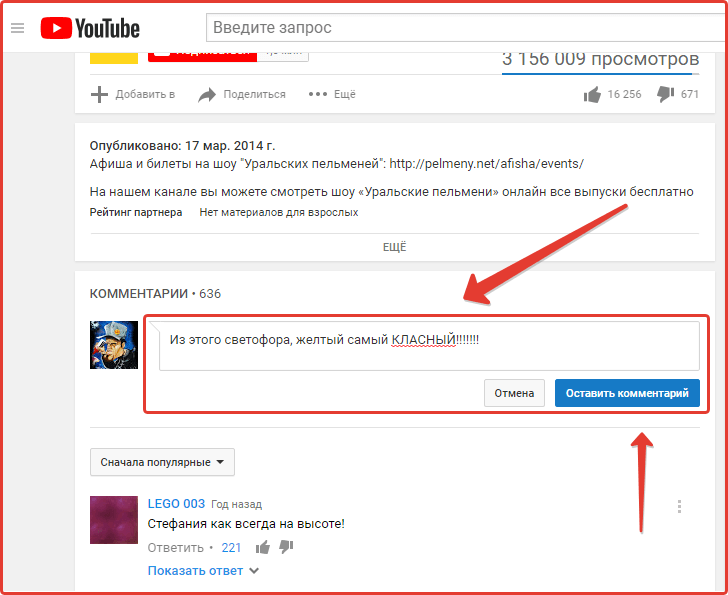 Попробуем разобраться вместе, как в Ватсап вставить видео из ютуба без ссылки.
Попробуем разобраться вместе, как в Ватсап вставить видео из ютуба без ссылки.
Содержание
- Отправляем видео через мобильное устройство
- Проблемные вопросы
- Отправка видео на персональном компьютере
- Отвечаем на вопросы
Отправляем видео через мобильное устройство
Перед тем, как выложить ролик, обратим внимание, что инструкция универсальная, используется для смартфонов, работающих на любых операционных системах.
Представляем пошаговое руководство, как вставить сюжет с ютуба в Ватсап.
Чтобы перенести ролик, необходимо выполнить следующие действия:
- открыть ютубовское приложение;
- выбрать видеоматериал, который требуется переслать;
- запустить ролик и тут же остановить его;
- появляется доступ к инструменту, внешне напоминающему стрелку и расположенному в паре мест одновременно – в верхнем угловом участке справа и ниже самой записи. Кстати, здесь он и называется «поделиться». Нажимать можно на любой из них – разницы нет;
- всплывет перечень с многочисленными приложениями и социальными сетями, из которых выбираем WhatsApp;
- затем нас автоматически перенаправит на список чатов, в котором определяем контакты пользователей, которым желаем выполнить отправку видеоматериала;
- как вставить видео в Ватсап из ютуба? Нужно кликнуть по интересующему нас контакту и удерживать на нем палец, пока не возникнет метка зеленого оттенка.
 Чтобы загрузить ролик для последующей его отправки, жмем на стрелку, расположенную внизу справа;
Чтобы загрузить ролик для последующей его отправки, жмем на стрелку, расположенную внизу справа; - остается нажать на зеленый самолетик, и видеоматериал отправится к адресату.
После того, как получится отправить видео с ютуба в Ватсап, адресат сможет просмотреть его непосредственно в чате либо выполнить переход по ссылке на сам видеоканал, чтобы оформить подписку либо осуществлять иные действия.
Проблемные вопросы
Разбираясь, как отправить ссылку с ютуба в Ватсап, юзер может столкнуться с некоторыми сложностями. В том случае, если он не пользуется отдельным ютубовским приложением, поделиться видеоматериалом по описанной выше инструкции вряд ли получится. Скорее всего, будет открыт доступ к нескольким известным соцсетям, и там будет находиться ссылка на материал, которую требуется скопировать, перейти в чат и отослать через сообщения.
Итак, чтобы отправить видеоматериал в WhatsApp из YouTube, выполняем такие шаги:
- жмем на ссылку, чтобы выделить ее;
- делаем копию;
- задействуем первую вкладку «поделиться»;
- выбираем в мессенджере иконку.

После этого выполняем аналогичные действия, которые описаны выше. До того, как переслать ролик, обратите внимание на одну особенность – адресат получает ссылку, а не сам материал. Чтобы просмотреть ролик, придется использовать полученный адрес для перехода на хостинговую платформу.
Вариант не самый простой, так что лучше всего войти в магазин Гугл Плэй и скачать приложение на мобильное устройство, чтобы пересылать видеоматериалы без ссылки.
Отправка видео на персональном компьютере
Предлагаем разобраться, как скачать видео с ютуба на Ватсап на компьютере бесплатно. Задействуя такое приложение на ПК, пользователь получает возможность для общения с друзьями, не применяя для этого мобильное устройство. Если вы не знаете, как пользоваться Ватсап на компьютере, чтобы отправить видеосюжет с ютуба, запоминайте несложный порядок действий:
- откройте ютубовский сайт, выберите видео и начните его просмотр.
 Чтобы сделать копию ссылки, примените один из трех разрешенных вариантов – адресная строчка, копия с привязкой ко времени, копия адреса URL. Наведите курсор на пустую часть плеера, кликните ПКМ, чтобы появилось меню с пунктами для выполнения копирования;
Чтобы сделать копию ссылки, примените один из трех разрешенных вариантов – адресная строчка, копия с привязкой ко времени, копия адреса URL. Наведите курсор на пустую часть плеера, кликните ПКМ, чтобы появилось меню с пунктами для выполнения копирования; - активируйте приложение Ватсап, найдите чат, на который необходимо переслать ссылку к видеосюжету;
- впишите ссылку в строчку для набора текстов, используя комбинацию кнопок CTRL и V, жмите клавишу «отправить».
Если возникнет необходимость, можно отослать несколько ссылок одновременно, копируя их по одной и вставляя в строчку, где набирают текст.
Отвечаем на вопросы
Как удалить в Ватсапе ссылку с ютуба? Открываем чат, жмем и удерживаем пункт «сообщения», в открывшемся меню находим «удалить».
Каков порядок действий, чтобы переслать видео на ноутбуке? Используйте инструкцию, как пересылать видео с ютуба в Ватсап веб на персональном компьютере.
youtube.com/embed/laCyBu9J0yk» frameborder=»0″ allowfullscreen=»allowfullscreen»>Мы разобрались, как сделать видео для WhatsApp. Чтобы материал получился полным, расскажем порядок действий, как установить мессенджер на смартфон Андроид. Переходим в магазин Гугл Плэй, используем поисковую опцию, чтобы обеспечить доступ к Ватсапу, нажимаем клавишу «установить».
Если ваш телефон отвечает определенным параметрам, появится инструкция, которую следует изучить и дать согласие на предстоящие действия, нажав кнопку «ок».
лучших моментов для публикации на YouTube в 2023 году [исследование]
Исследование блога HubSpot показало, что видеомаркетологи чаще всего используют YouTube среди платформ социальных сетей, больше, чем TikTok и Instagram. На самом деле, 47% маркетологов планируют увеличить свои инвестиции в YouTube в 2023 году.
Платформе уделяется такое большое внимание, и мы хотели знать, в какое время и дни издатели видео получали наилучшие результаты.
Продолжайте читать, чтобы узнать, что мы обнаружили.
Когда лучше размещать посты на YouTube?
Наш отчет о тенденциях в социальных сетях за 2023 год показывает, что лучшее время для публикации на YouTube — с 18:00 до 21:00, с 15:00 до 18:00, по четвергам, пятницам и субботам.
Создание видео для YouTube — непростая задача. Сначала возникает идея, затем сценарий, затем съемка и, наконец, монтаж — и это только на высоком уровне. Представьте, что вы делаете всю эту работу только для того, чтобы загрузить видео, которое не пользуется большой популярностью.
Когда вы только начинаете, вам придется нелегко. Однако, если вы занимаетесь этим некоторое время и все еще не получаете никакого интереса к своим видео, виновником может быть время загрузки.
Мы опросили более 1200 маркетологов для нашего отчета о тенденциях в социальных сетях и спросили их: « В какое время лучше всего размещать публикации на YouTube? ”
Вот разбивка:
- 22% респондентов сказали 18:00.
 до 9 вечера
до 9 вечера - 22% респондентов сказали 15:00. до 18:00
- 19% респондентов сказали 12 часов дня. до 15:00
Примечание: Респондентам было предложено отвечать в их текущем часовом поясе.
Что касается лучших дней, данные показывают, что пятница является самым популярным днем для маркетологов, за ней следуют суббота и четверг.
Это можно объяснить тем, что по мере приближения выходных потребители выгорают от рабочей недели и ищут развлечений. Выходные также дают потребителям больше времени, чтобы изучить платформу и найти свой любимый контент.
Другие видеоплатформы, такие как TikTok и Instagram, ориентированы на краткий контент, что позволяет потребителям легко получать то, что им нужно, во время перерывов в течение дня. YouTube, однако, требует больше времени, если вы делаете более длинные видео.
Только не думайте, что YouTube отдает предпочтение короткометражкам YouTube, и его короткие видеоролики набирают популярность.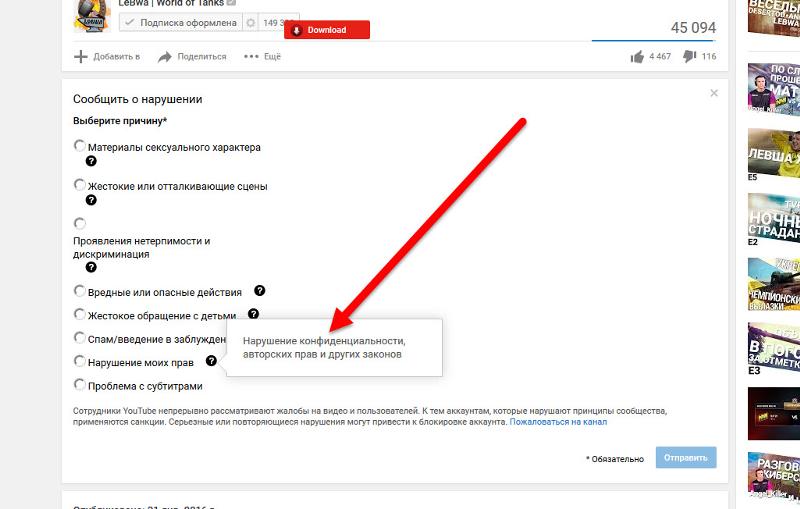
Когда самое неподходящее время для публикации на YouTube?
Хотите знать, когда вам не следует публиковать сообщения на платформе? Согласно нашему отчету о тенденциях в социальных сетях, вторники не так популярны среди маркетологов.
Только 10% опрошенных маркетологов заявили, что вторник — лучшее время для публикации на видеоплатформе. Вторым наименее популярным днем был понедельник, за ним следует среда.
Что касается времени, то вот разбивка:
- с 6:00 до 9:00
- 9 вечера до 00:00 (полночь)
- с 9:00 до 12:00
Только 21% респондентов заявили, что раннее утреннее размещение (между 6:00 и 12:00) дает наилучшие результаты.
Имеет ли значение, в какое время вы публикуете на YouTube?
Ответ на этот вопрос и да, и нет. Да, в краткосрочной перспективе имеет значение, сколько времени вы публикуете на YouTube, потому что это повлияет на количество просмотров вашего видео в течение первых нескольких часов.
Да, в краткосрочной перспективе имеет значение, сколько времени вы публикуете на YouTube, потому что это повлияет на количество просмотров вашего видео в течение первых нескольких часов.
Оптимизация просмотров в течение этого периода может помочь увеличить трафик на ваш контент и способствовать развитию вашего канала.
Однако в долгосрочной перспективе это не играет большой роли. Скажем, ваше видео было опубликовано в 3 часа ночи, это мало повлияет на количество просмотров, которое оно может набрать в течение следующих нескольких месяцев или лет.
В отличие от такой платформы, как Instagram, где свежий контент является ключом к успеху, новизна не является самым важным фактором ранжирования на YouTube, а релевантность.
Это означает, что даже если ваше видео изначально не очень хорошо работает, если оно наиболее релевантно запросу пользователя, оно может быстро набрать обороты.
Как определить наилучшее время для публикации на вашем канале
Панель инструментов Google Analytics — это лучшее место для поиска наиболее точных и надежных данных о вашем канале, включая лучшее время для публикации.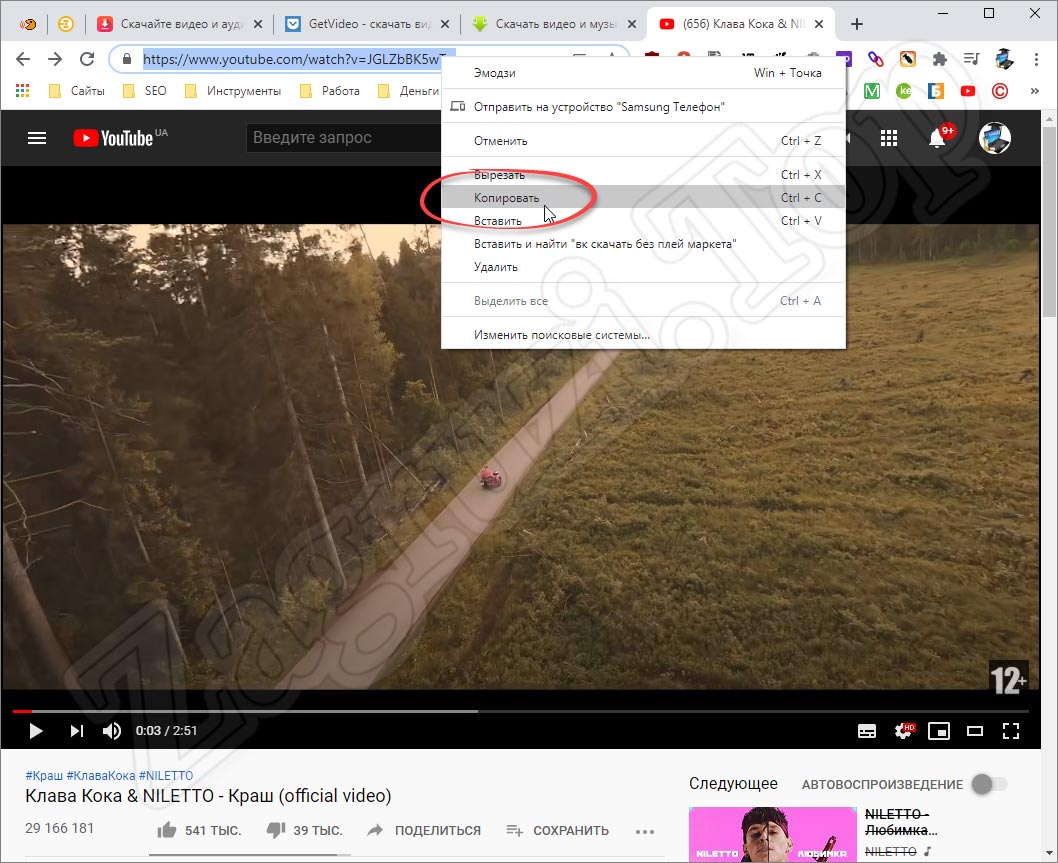
Если ваш канал генерирует достаточно трафика, вы получите доступ к расширенному отчету, который показывает, когда ваши зрители наиболее активны на платформе.
Чтобы получить доступ к этой странице, выполните следующие действия.
- Откройте Студию YouTube.
- Нажмите «Аналитика».
- Откройте вкладку «Аудитория» и просмотрите свой отчет.
Знание того, в какое время и дни лучше всего размещать публикации на YouTube, не является строгим правилом в отношении того, когда следует размещать публикации. Вместо этого его следует использовать в качестве руководства по оптимизации вашего канала для краткосрочного и долгосрочного успеха.
Темы: Видеомаркетинг Ютуб Маркетинг
Не забудьте поделиться этим постом!
Связанные статьи
- com/marketing/grow-your-youtube-channel»>
Как редактировать видео на YouTube: руководство для начинающих
05 мая 2023 г.
hubspot.com/marketing/youtube-demographics»>Как изменится потребление видео в 2023 году [новое исследование]
03 апр. 2023 г.
hubspot.com/marketing/consumers-favorite-super-bowl-ads»>Что видеомаркетологи должны знать в 2023 году, по данным Wyzowl Research
06 фев. 2023 г.
hubspot.com/marketing/art-science-viral-videos»>YouTube Analytics: 15 показателей, которые действительно имеют значение
15 ноября 2022 г.
hubspot.com/marketing/youtube-trends»>YouTube SEO: как оптимизировать видео для поиска на YouTube
06 окт. 2022 г.
Как развить свой канал на YouTube [новые данные]
16 мая 2023 г.
Демографические данные YouTube и данные, которые необходимо знать в 2023 году [+ Модели поколений]
25 апр. 2023 г.
Реклама Super Bowl, которую потребители полюбили в 2023 году, и чему могут научиться маркетологи [новые данные]
15 февраля 2023 г.
Вирусные видео: Путеводитель по несовершенному искусству
10 января 2023 г.
10 тенденций YouTube, которые следует использовать в 2022 году [данные + советы экспертов]
01 нояб. 2022 г.
Как отправить видео с YouTube текстом на iPhone
Возможность делиться контентом, который нам кажется забавным или интересным, — это забавный элемент наличия смартфона и возможности общаться с друзьями и семьей.
Одним из мест, где вы можете найти что-то, что может понравиться другим, является YouTube, огромный видеосервис Google.
Вы можете поделиться видео с YouTube на своем iPhone, открыв приложение YouTube, найдя видео, коснувшись значка «Поделиться», выбрав параметр «Сообщения», затем введя имя или номер контакта и нажав «Отправить».
На YouTube есть невероятная библиотека оригинальных видео, и даже самый ярый поклонник YouTube вряд ли видел все хорошие видео. Это приводит к созданию среды, в которой люди постоянно делятся ссылками на отличные видео.
Одним из мест, где чаще всего просматривают видео на YouTube, являются смартфоны, поэтому очень удобно иметь возможность отправить ссылку на YouTube прямо в приложение текстовых сообщений на смартфоне. Кроме того, вы можете использовать эту функцию обмена, если отправляете iMessage или текстовое сообщение (это обсуждается в этом руководстве SolveYourTech).
Шаги в нашем руководстве ниже покажут вам, как поделиться ссылкой на YouTube через сообщение через приложение YouTube.
1 Как поделиться видео YouTube с помощью текстового сообщения на iPhone
2 Обмен ссылками на YouTube из приложения YouTube с помощью текстового сообщения на iPhone 6 Plus (руководство с изображениями)
3 Как поделиться ссылкой на YouTube через текстовое сообщение со страницы Safari на вашем iPhone (руководство с картинками)
4 Дополнительная информация о том, как текстовое видео YouTube на iPhone
5 Дополнительные источники
Как поделиться видео YouTube с помощью текстового сообщения на iPhone
- Откройте приложение YouTube.
- Найти видео.
- Коснитесь кнопки Поделиться .
- Выберите Сообщения .
- Введите контакт или номер телефона, затем нажмите кнопку + .
- Коснитесь стрелки Отправить .
Для получения более подробной информации об отправке текстовых сообщений с видео YouTube из приложения для iPhone или из веб-браузера Safari просто щелкните соответствующую ссылку ниже.
Нажмите здесь, чтобы узнать, как поделиться ссылкой из приложения YouTube.
Нажмите здесь, чтобы узнать, как поделиться ссылкой со страницы в Safari.
Отправка ссылок YouTube из приложения YouTube в текстовом сообщении на iPhone 6 Plus (руководство с изображениями)
Действия, описанные в этой статье, были выполнены на iPhone 6 Plus с iOS 8.1.2.
В этих шагах будет использоваться приложение YouTube, доступное в App Store. Используемая версия является самой последней на момент написания этой статьи.
Шаг 1. Откройте приложение
YouTube .Шаг 2. Найдите видео, которым хотите поделиться, и коснитесь его, чтобы начать просмотр.
Шаг 3. Коснитесь видео, чтобы открыть экранные элементы управления, затем коснитесь значка
Поделиться .В более новых версиях приложения YouTube вместо этого можно коснуться значка «Поделиться», который появляется под видео.
Шаг 4: Выберите параметр
Сообщения .
Шаг 5: Введите контактное имя или номер телефона человека, с которым вы хотите поделиться видео, затем коснитесь
Кнопка Отправить .Если на вашем iPhone нет приложения YouTube, вам может быть интересно, как поделиться видео, которое вы нашли во время просмотра в браузере Safari по умолчанию на iPhone.
Если вы хотите отправить эту ссылку более чем одному человеку, наша статья о том, как добавить кого-то в групповой текст на iPhone, может помочь вам в этом.
Как поделиться ссылкой на YouTube с помощью текстового сообщения со страницы Safari на вашем iPhone (руководство с изображениями)
Шаг 1. Перейдите к видео на YouTube, которым вы хотите поделиться.
Шаг 2: Нажмите на значок стрелки под видео.
Шаг 3: Нажмите и удерживайте ссылку, затем выберите параметр
Поделиться . Обратите внимание, что это может быть немного неудобно, если у вас есть iPhone с 3D Touch. Вам нужно нажать и удерживать ссылку легким прикосновением. Если вы нажмете слишком сильно, видео откроется в новом окне.
Если вы нажмете слишком сильно, видео откроется в новом окне.
Шаг 4: Выберите параметр
Сообщение .Шаг 5: Введите имя нужного получателя в поле
To в верхней части экрана, затем коснитесь значка стрелки справа от ссылки YouTube, чтобы отправить видео.Наше руководство продолжается ниже с дополнительным обсуждением встраивания видео YouTube в разговоры текстовых сообщений, которыми вы делитесь с другими людьми.
Наше руководство по контактам с сообщениями может показать вам, как отправить контактную информацию с помощью текстового сообщения другим людям, которым она может понадобиться.
Дополнительная информация о том, как отправить текстовое видео с YouTube на iPhone
Обратите внимание, что внешний вид видео YouTube в переписке может различаться в зависимости от типа переписки.
Если вы участвуете в беседе iMessage, вы увидите предварительный просмотр видео вместе с его названием. Однако в обычном текстовом сообщении вы увидите только ссылку.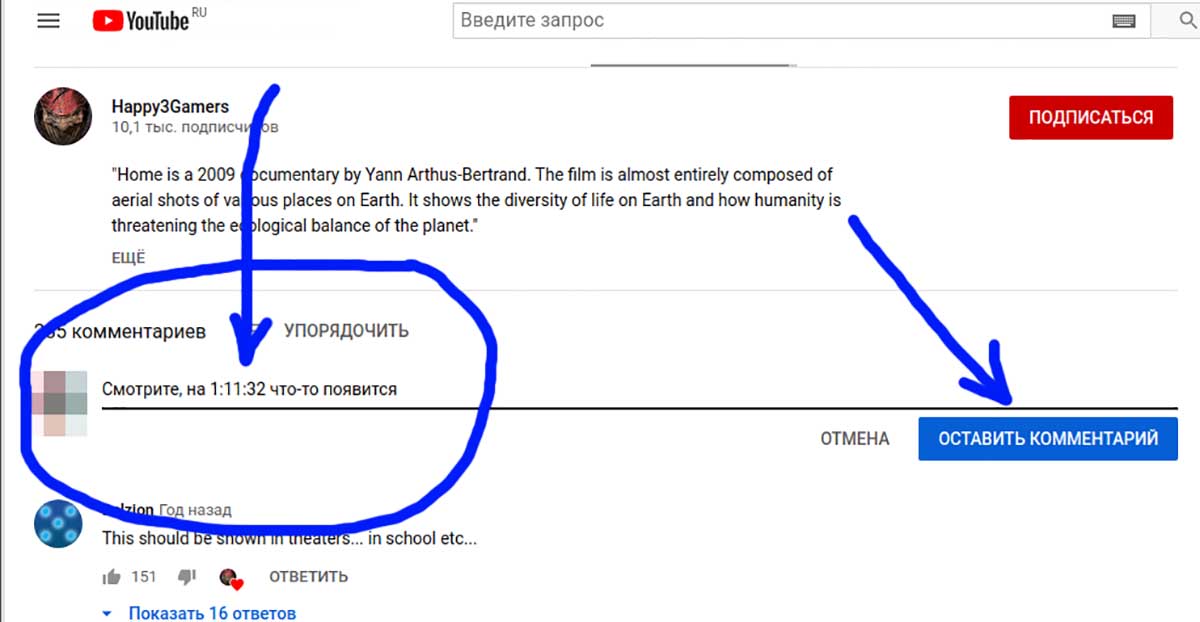
Вы заметите, что если вы поделитесь видео с YouTube через приложение, оно добавит дополнительный текст перед ссылкой. Вы можете удалить этот текст перед отправкой сообщения, если хотите.
Все параметры обмена, перечисленные при нажатии кнопки «Поделиться», являются жизнеспособными вариантами отправки видео кому-либо еще. Будь то платформа социальных сетей или электронная почта, есть способы использовать эту среду, чтобы поделиться видео YouTube с кем-то еще.
Если у вас есть видео, снятое на камеру iPhone, и вы хотите отправить его в виде текстового сообщения, вы можете сделать это, коснувшись значка «Поделиться» на видео в приложении «Фотографии», а затем выбрав параметр «Сообщения».
Обратите внимание, что некоторые видео на вашем iPhone могут быть довольно большими, поэтому загрузка может занять некоторое время и может потребовать значительного объема данных, если вы делитесь видео при подключении к сотовой сети.
Говоря о сотовых сетях, просмотр видео на YouTube при подключении к сотовой сети может использовать значительный объем данных.


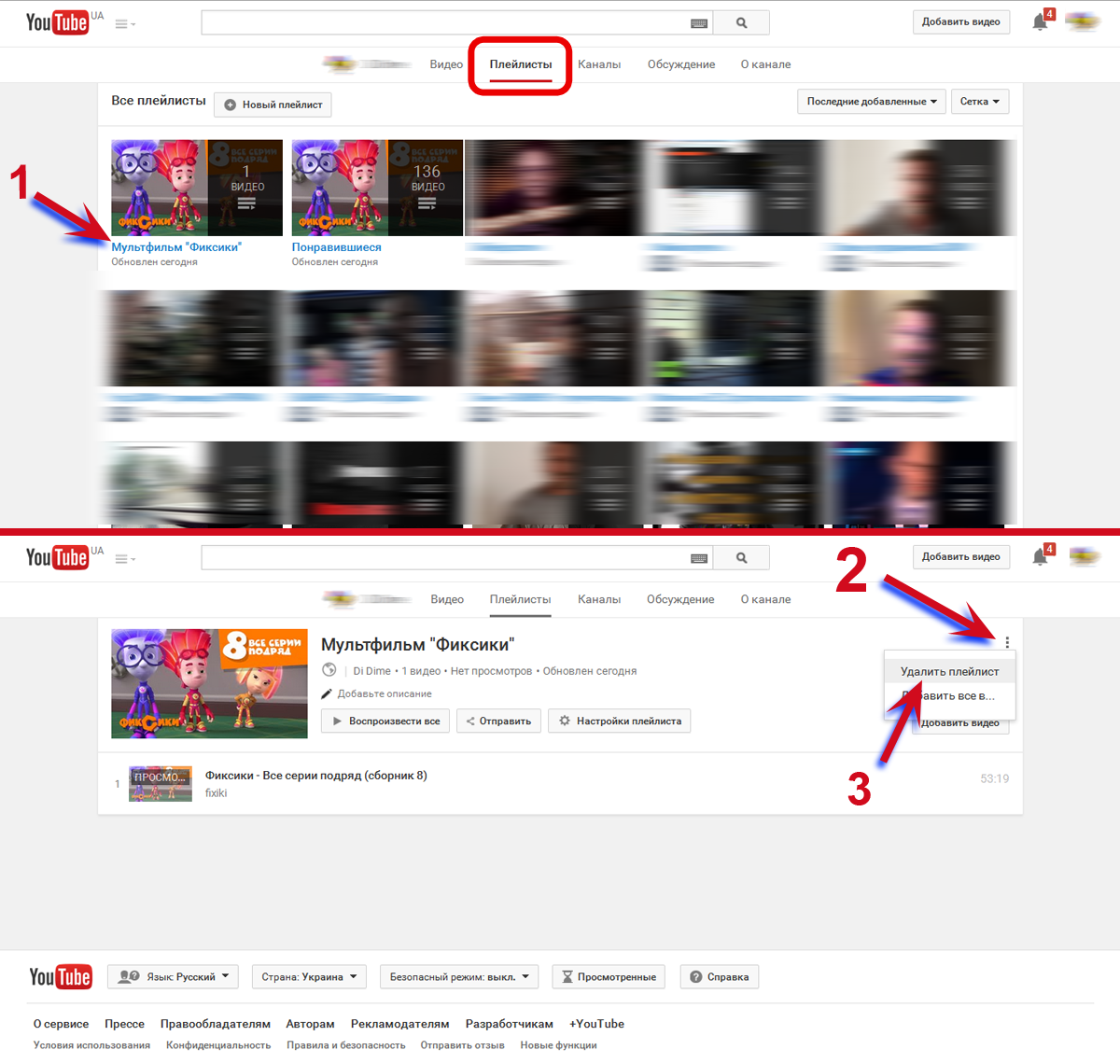

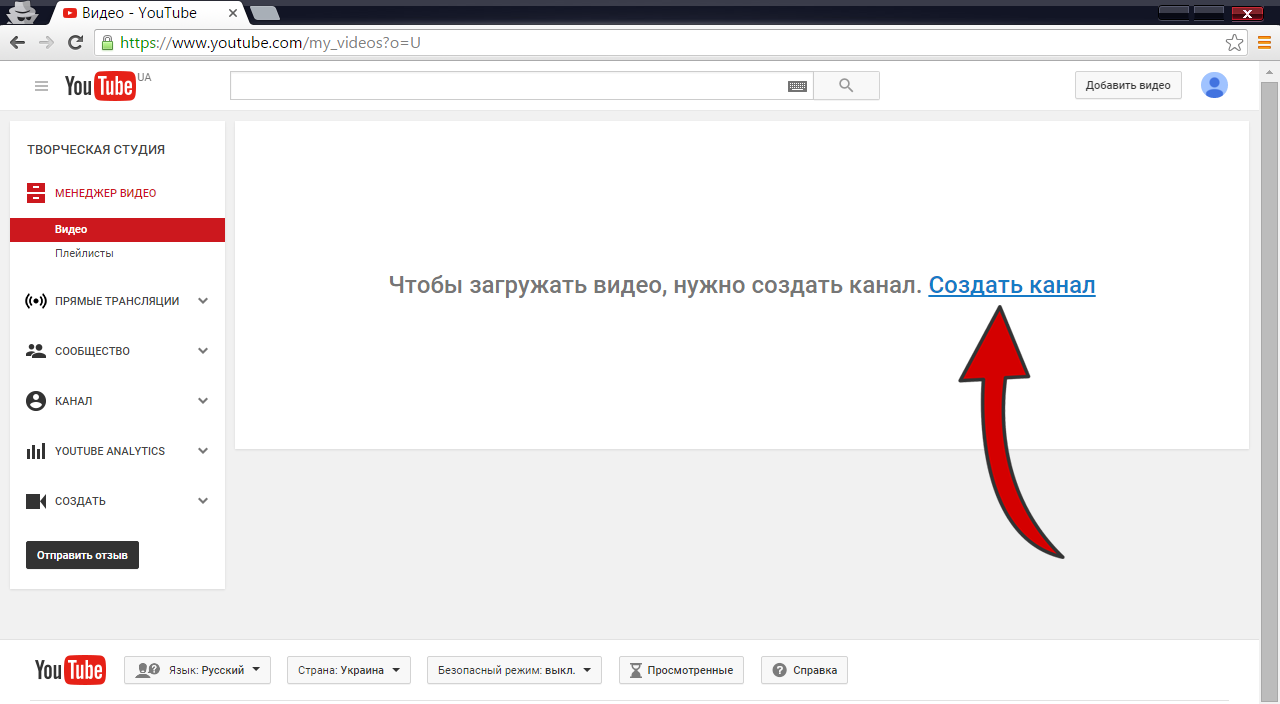 Чтобы загрузить ролик для последующей его отправки, жмем на стрелку, расположенную внизу справа;
Чтобы загрузить ролик для последующей его отправки, жмем на стрелку, расположенную внизу справа;
 Чтобы сделать копию ссылки, примените один из трех разрешенных вариантов – адресная строчка, копия с привязкой ко времени, копия адреса URL. Наведите курсор на пустую часть плеера, кликните ПКМ, чтобы появилось меню с пунктами для выполнения копирования;
Чтобы сделать копию ссылки, примените один из трех разрешенных вариантов – адресная строчка, копия с привязкой ко времени, копия адреса URL. Наведите курсор на пустую часть плеера, кликните ПКМ, чтобы появилось меню с пунктами для выполнения копирования; до 9 вечера
до 9 вечера